AntiGate टास्क के माध्यम से किसी भी captcha को कैसे बायपास करें
AntiGate टास्क ट्यूटोरियल का नया वीडियो वर्शन यहाँ उपलब्ध है।
वर्षों के अनुसंधान और विकास के बाद हम पेश करना चाहेंगे एक ऐसा यूनिवर्सल समाधान, जिसकी मदद से इंसानों द्वारा बनाए गए captcha गेट्स से आपके रोबॉट्स निकल पाएँगे। इसे हम "AntiGate" कहते हैं और ये वे सिनेरियो टेम्पलेट हैं, जिनका इस्तेमाल हमारे असली कर्मचारी सटीक टास्क को एक्सीक्यूट करने के लिए करते हैं।
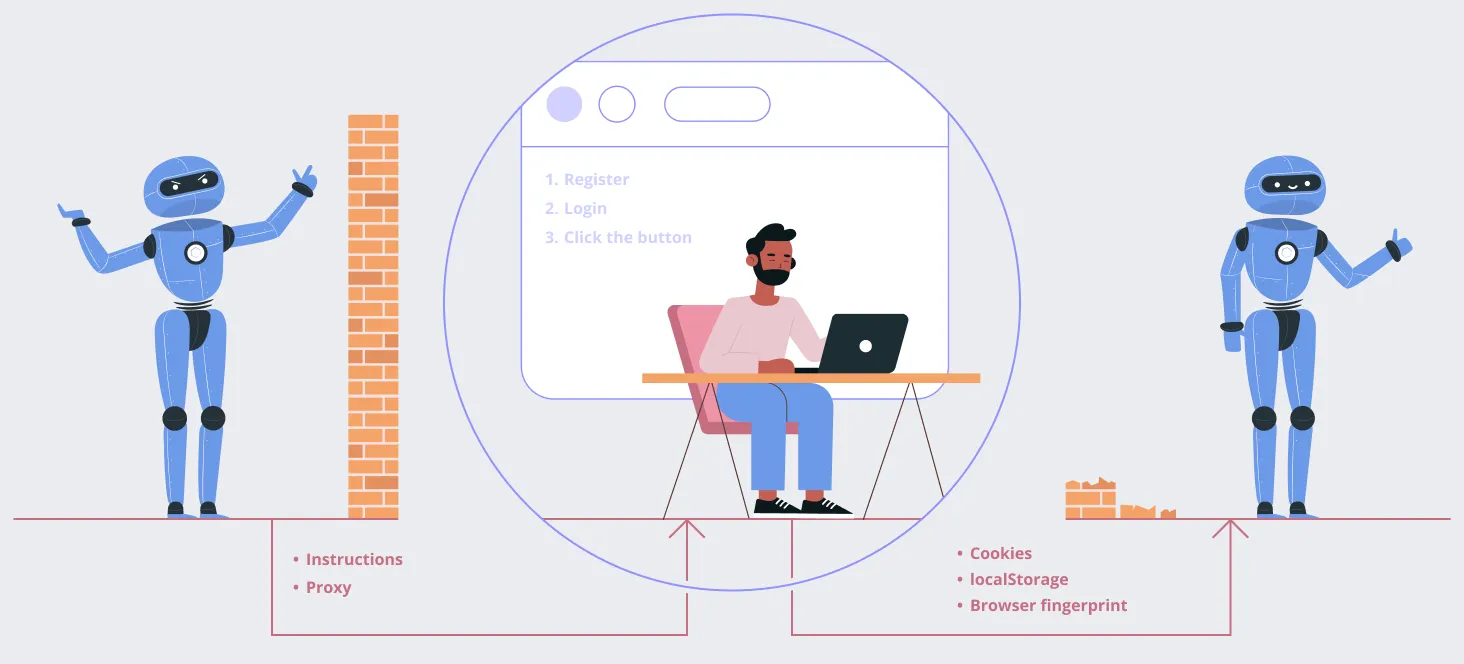
- सबसे पहले किसी टेम्पलेट का चयन कर लें। इसके लिए या तो आप किसी मौजूदा टेम्पलेट का इस्तेमाल कर सकते हैं या फिर अपना खुद का टेम्पलेट बना सकते हैं। एक टेम्पलेट कर्मचारियों द्वारा एक्सीक्यूट किए जाने वाले चरण-दर-चरण निर्देशों का एक सेट होता है।
- उसके बाद टेम्पलेट की आवश्यकतानुसार अतिरिक्त डेटा मुहैया कराएँ, जैसे कि भरे जाने वाले किसी इनपुट की वैल्यू, किसी इनपुट का CSS सिलेक्टर, या फिर हमारे द्वारा नेविगेट किया जाने वाला वेब पता। टेम्पलेट के बारे में हम कुछ ही देर में थोड़ी और विस्तार से बात करेंगे।
- तीसरा व वैकल्पिक – प्रॉक्सियाँ। इनकी ज़रूरत आपको तब पड़ती है, जब कोई वेबसाइट सेशन की हर कुकी को किसी सटीक IP पते के साथ जोड़कर देखती है।
AntiGate टेम्पलेट क्या होते हैं?
एक AntiGate टेम्पलेट उस सटीक सिनेरियो को परिभाषित करता है, जिससे हमारे कर्मचारियों को गुज़रना चाहिए। टेम्पलेट में कुछ चरण शामिल होते हैं, जिन्हें क्रमानुसार एक्सीक्यूट किया जाता है। किसी एक चरण के पूरा हो जाने पर कर्मचारी अगले चरण पर बढ़ जाता है। सभी चरणों के पूरा हो जाने पर टास्क समाप्त हो जाती है व कर्मचारी के सेशन का स्नैपशॉट लेकर उसे वापस आपकी ऐप में भेज दिया जाता है।
- किसी टेक्स्ट इनपुट फ़ील्ड को ऑटोमैटिकली या मैन्युअली भर दें।
- पेज पर टेक्स्ट सैंपल के दिखाई देने (या गायब हो जाने) का इंतज़ार करें।
- CSS द्वारा परिभाषित किसी DOM एलिमेंट के पेज में दिखाई देने (या गायब हो जाने) का इंतज़ार करें।
- कर्मचारी के मौजूदा ब्राउज़र URL पते में कीवर्ड के दिखाई देने (या गायब हो जाने) का इंतज़ार करें।
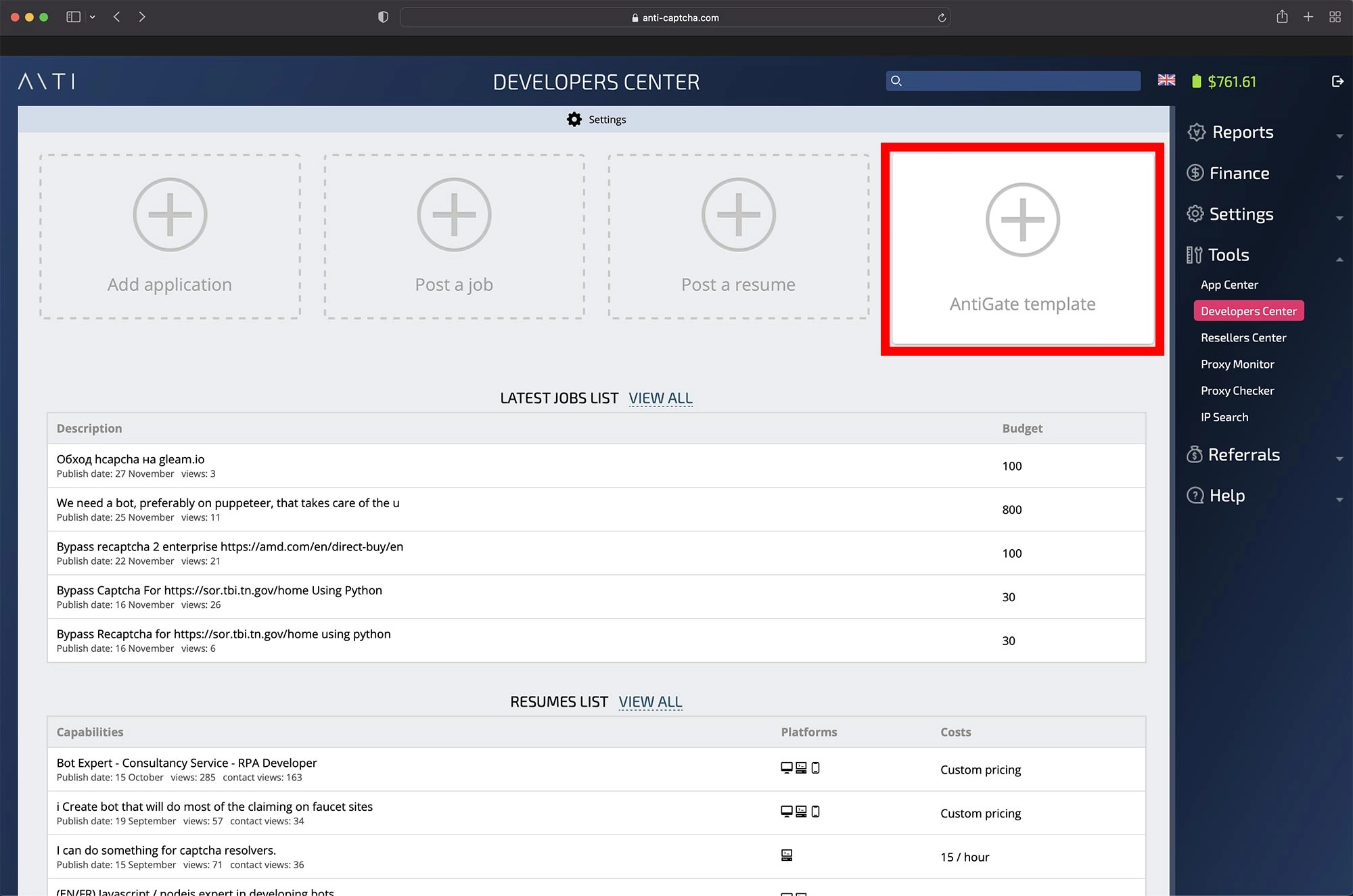
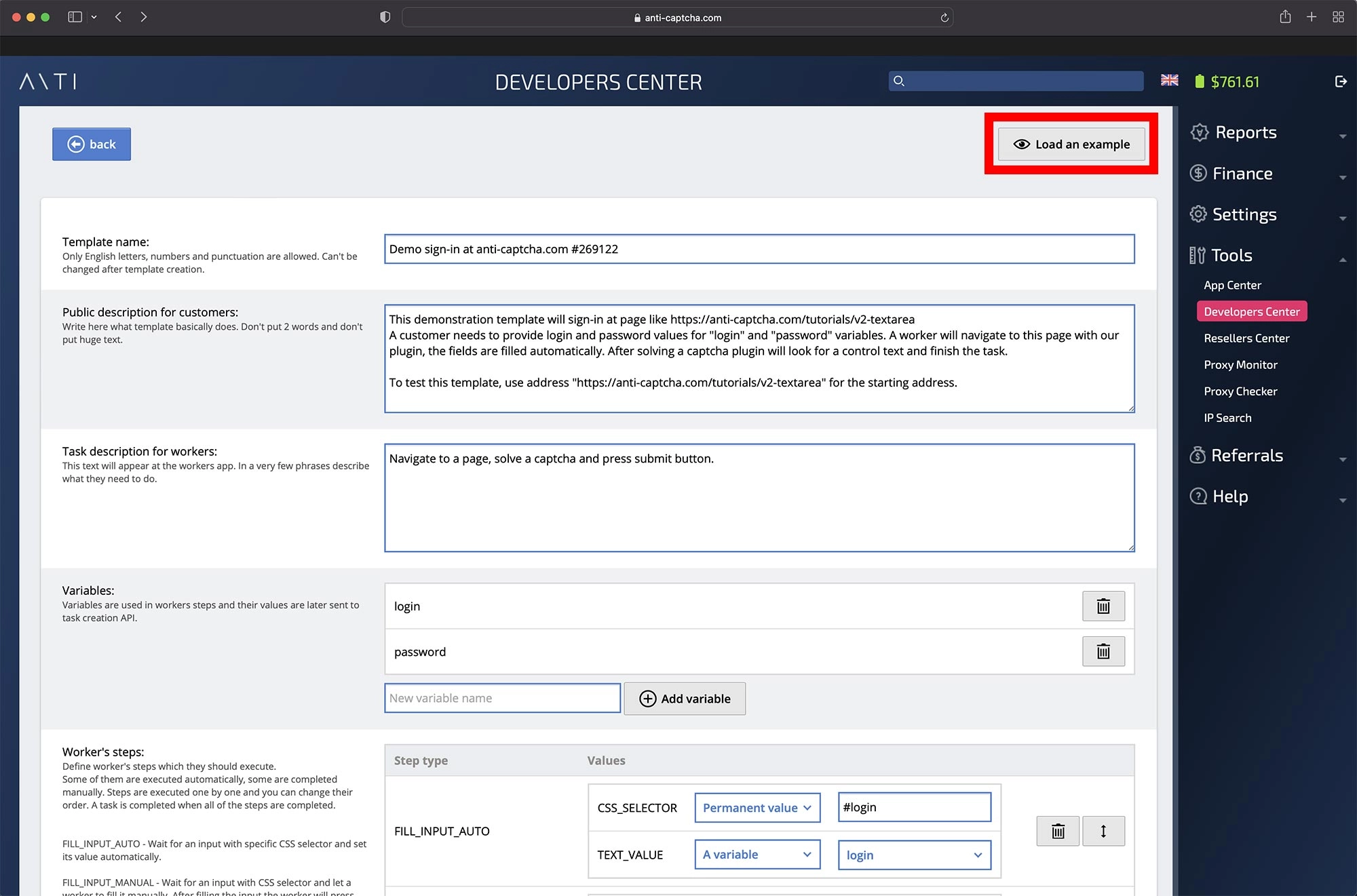
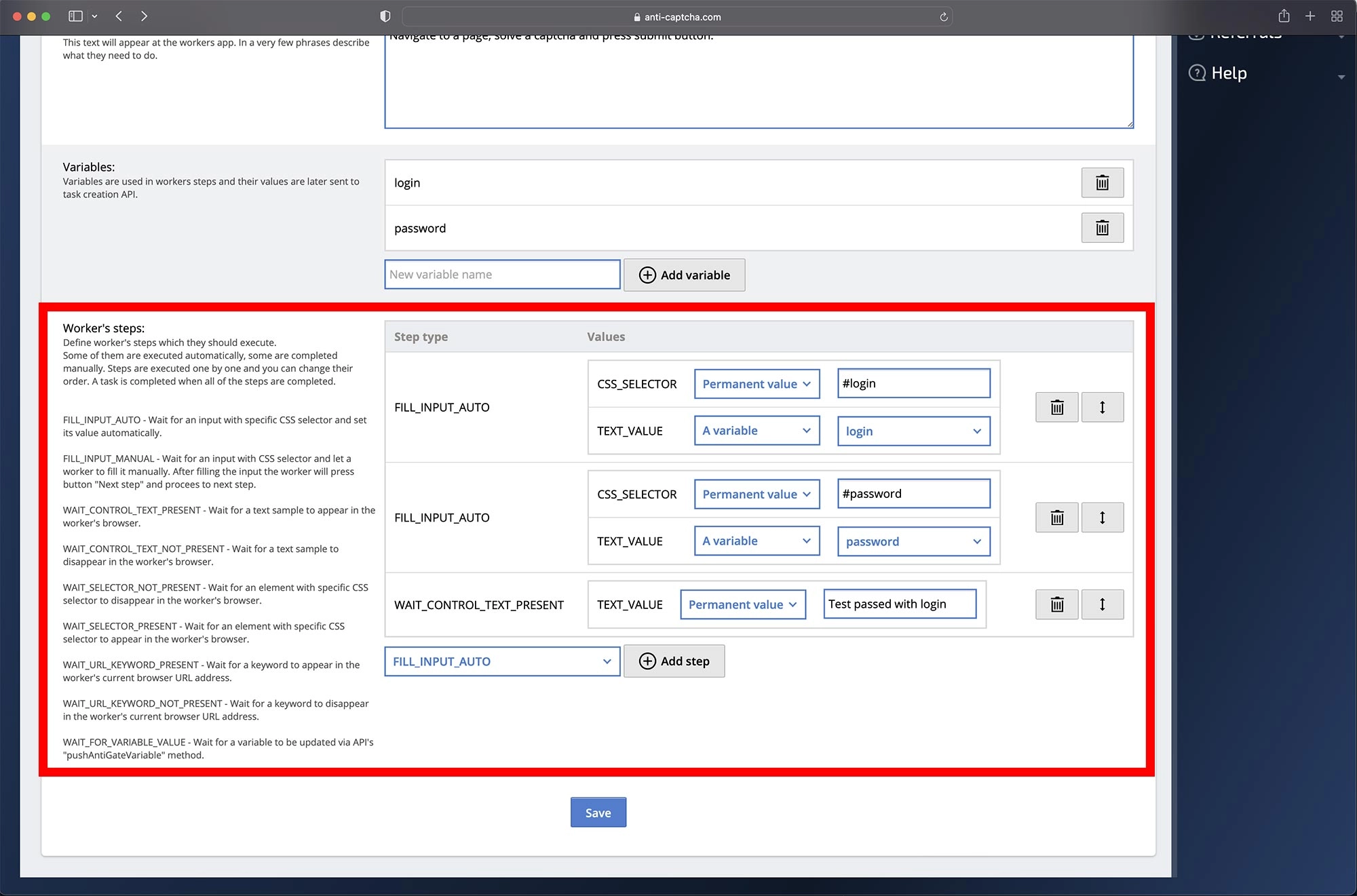
- टेम्पलेट का नाम। सेव हो जाने पर इसमें कोई बदलाव नहीं किए जा सकते। पब्लिश हो जाने पर आपका टेम्पलेट API में इसी नाम से उपलब्ध हो जाता है।
- ग्राहकों के लिए विवरण। सार्वजानिक टेम्पलेट हमारी टेम्पलेट डायरेक्टरी में उपलब्ध हैं।
- कर्मचारियों के लिए विवरण। पेज के ऊपरी हिस्से में हमारे कर्मचारियों को यही टेक्स्ट दिखाई देता है।
 कर्मचारियों के इंटरफ़ेस का उदाहरण
कर्मचारियों के इंटरफ़ेस का उदाहरण - चवेरिएबलर। वेरिएबल नामों की इस सूची को स्थायी वैल्यूज़ की जगह चरणों में शामिल कर आप उनका इस्तेमाल कर सकते हैं। इस उदाहरण में हमारे पास 2 वेरिएबल, "लॉग-इन करें" और "पासवर्ड" हैं। चरण 1 और 2 में इन दोनों का इस्तेमाल कर प्रदर्शन साइन-इन फ़ॉर्म को भरा जाता है। इस प्रकार, इन वैल्यूज़ को टेम्पलेट में किसी स्थायी लॉग-इन और पासवर्ड को हार्डकोड करने के बजाय API के माध्यम से भी आप मुहैया करा सकते हैं।
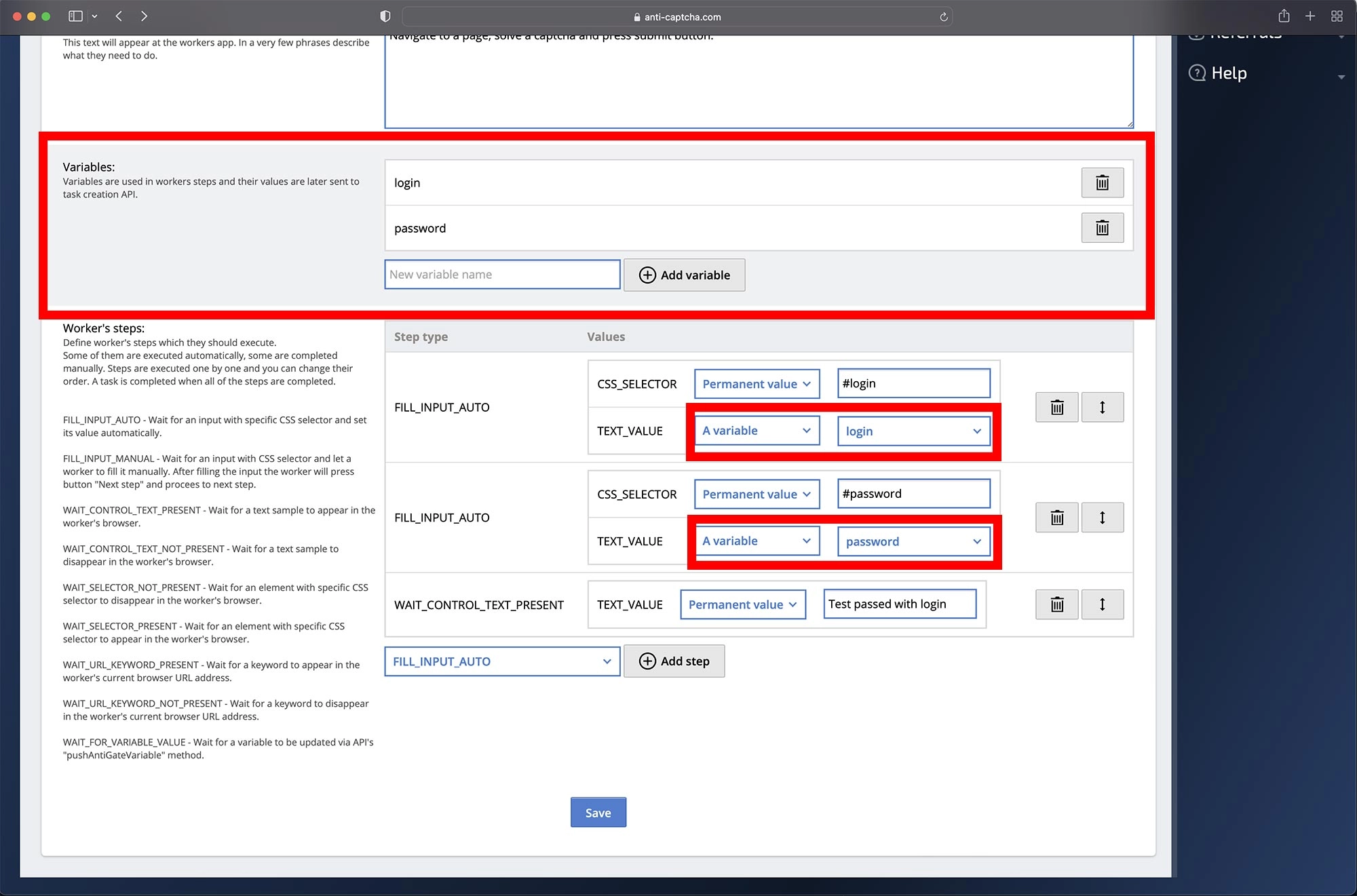 पहले और दूसरे चरणों में इस्तेमाल किए गए वेरिएबल
पहले और दूसरे चरणों में इस्तेमाल किए गए वेरिएबल - । यहाँ आप सिनेरियो स्टेप्स को संपादित कार उनके क्रम में बदलाव कर सकते हैं। हमारे उदाहरण में हम ऐसा करते हैं:
1. टेक्स्ट फ़ील्ड को CSS सिलेक्टर "#login" से ऑटोमैटिकली भर दें। टेक्स्ट फ़ील्ड की वैल्यू को "लॉग-इन" वेरिएबल के माध्यम से परिभाषित किया जाता है।
2. टेक्स्ट फ़ील्ड को CSS सिलेक्टर "#password" से ऑटोमैटिकली भर दें। टेक्स्ट फ़ील्ड की वैल्यू को "पासवर्ड" वेरिएबल के माध्यम से परिभाषित किया जाता है।
3. पेज पर किसी कंट्रोल टेक्स्ट के दिखाई देने का इंतज़ार करें। इसे स्थायी रूप से "लॉग-इन कर टेस्ट पास किया" पर सेट किया होता है।
अब आप टेम्पलेट को सेव कर सकते हैं, जिसके बाद वह आपके डेवलपर सेंटर में दिखाई दे जाएगा। गौरतलब है कि इसका "सैंडबॉक्स" स्टेटस होता है, यानी कि यह केवल आपके लिए उपलब्ध होता है व API में उपलब्ध नहीं होता। अब आप अपने नये-नवेले टेम्पलेट को कुछ इस कदर टेस्ट करके देख सकते हैं जैसे आप अपने ही कर्मचारी हों।
टेस्टिंग टेम्पलेट
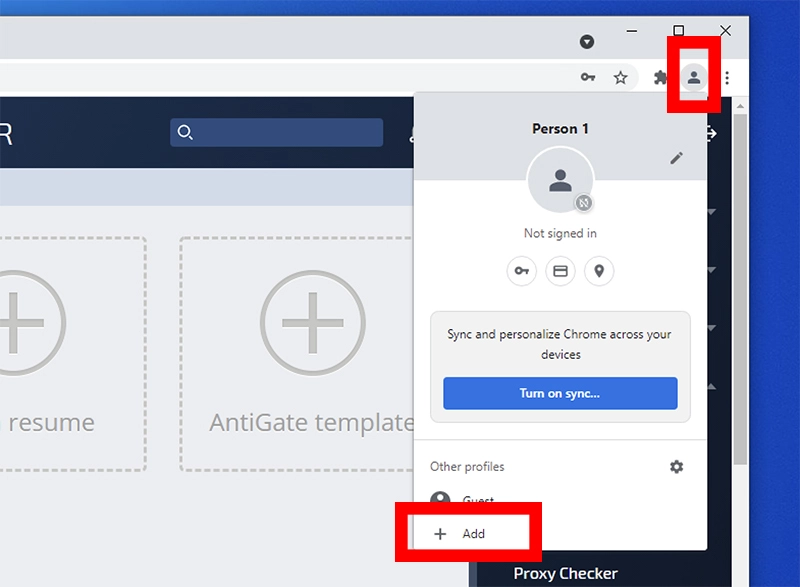
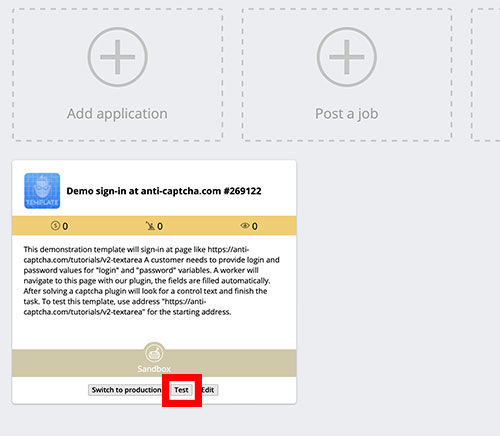

एड्रेस बार के पास प्लग-इन द्वारा लक्षित पेज के ऊपर जोड़ी गई नीले रंग की एक बार होती है। इसी के माध्यम से कर्मचारियों को अपने असाइनमेंट के बारे में पता चलता है व वे अपनी टास्क की एक्सीक्यूशन को नियंत्रित कर पाते हैं।
साथ ही, गौरतलब है कि लॉग-इन और पासवर्ड वाले फ़ील्ड में वेरिएबल भरते समय वे छिपे रहते हैं। ऐसा जानबूझकर किया जाता है। हालांकि डेवलपर के कंसोल के माध्यम से कर्मचारियों के पास टास्क डेटा का पूरा-पूरा एक्सेस होता है, उनमें से 99.99% को इस बात से कोई फ़र्क ही नहीं पड़ता कि पर्दे के पीछे आखिर चल क्या रहा है।
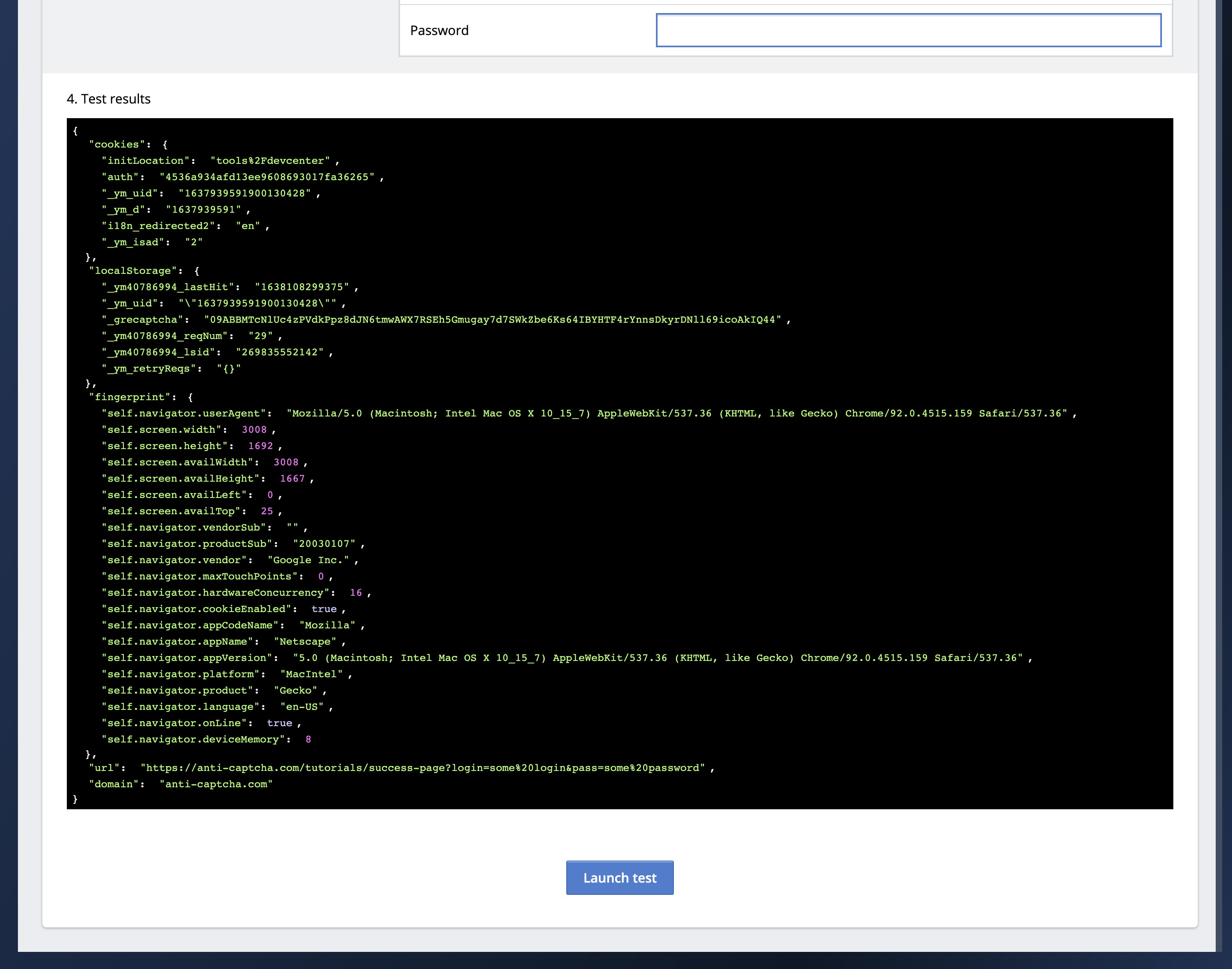
इसी स्नैपशॉट डेटा को API से भी प्राप्त किया जा सकता है। लेकिन अपने टेम्पलेट को API में उपलब्ध कराने के लिए पहले हमें उसे पब्लिश करना होता है।
पब्लिशिंग टेम्पलेट
- निजी टेम्पलेट केवल आपकी API कुंजी के साथ ही उपलब्ध होते हैं। अन्य ग्राहक उनका इस्तेमाल नहीं कर सकते। उनकी समीक्षा कर उन्हें प्रकाशित करने की लागत: $1।
- सार्वजानिक टेम्पलेट सभी के लिए उपलब्ध होते हैं। इस टेम्पलेट के माध्यम से प्रत्येक ग्राहक द्वारा ख़र्च की गई धनराशि का 5% हिस्सा आपको मिल जाता है। आपके टेम्पलेट में कोई गड़बड़ आ जाने की स्थिति में हमारे ग्राहकों की मदद के लिए आपको कुछ संपर्क जानकारी मुहैया करानी होगी। समीक्षा कर प्रकाशन करने की लागत: $1।
- वह किसी तरह की कोई भी गैरकानूनी गतिविधि नहीं होनी चाहिए।
- टेम्पलेट को मौजूदा टेम्पलेट की नकल कर नहीं बनाया जाना चाहिए।
- डमी या टेस्ट टेम्पलेट जमा न करें।
- समीक्षा के लिए नमूने के तौर पर कोई वेब पता एवं कुछ वेरिएबल वैल्यू मुहैया कराएँ। हम एक टेस्ट लॉन्च करेंगे, जिसके दौरान सभी चरण सफलतापूर्वक पूरे हो जाने चाहिए।
API अनुरोध
ऊपर दिए AntiGate टेम्पलेट के लिए API को भेजे जाने वाला टास्क निर्माण अनुरोध दिखने में इतना सरल-सा होगा:
curl -i -H "Accept: application/json" \
-H "Content-Type: application/json" \
-X POST -d '{
"clientKey":"YOUR_API_KEY",
"task":
{
"type":"AntiGateTask",
"websiteURL":"https://anti-captcha.com/demo/?page=recaptcha_v2_textarea",
"templateName":"Demo sign-in at anti-captcha.com #123456",
"variables": {
"login":"some value",
"password":"some value"
}
}
}' https://api.anti-captcha.com/createTaskयानी कि टेम्पलेट भरने के लिए आप "templateName" और "variables" पैरामीटर्स को स्किप कर जाते हैं।
टास्क नतीजों का इस्तेमाल करना
अपने खुद के टेम्पलेट बनाना
सैंपल टेम्पलेट को लोड किए बगैर उपर्युक्त चरणों का पालन करें। सभी डिटेल्स को अच्छे से भरते हुए चरणों को सावधानीपूर्वक जोड़ दें। गौरतलब है कि सभी चरणों को क्रमानुसार एक्सीक्यूट किया जाता है। प्लग-इन अगले चरण की एक्सीक्यूशन की तब तक अनुमति नहीं देगा, जब तक कि मौजूदा चरण पूरा न हो जाए। अपने टेम्पलेट को आप कभी भी सेव कर उसे कर्मचारी के ब्राउज़र प्लग-इन के साथ टेस्ट कर सकते हैं।
प्राइसिंग
फ़िलहाल हम शुल्क को $2 प्रति 1000 टास्क पर निर्धारित कर देते हैं। साथ ही, टास्क की एक्सीक्यूशन के हर सेकंड में टास्क शुल्क के साठवें हिस्से की लागत आती है। उदाहरण के तौर पर, टास्क में $0.002 की लागत आती है व उसे हल करने में कर्मचारी को 20 सेकंड का समय लगा।
अंतिम शुल्क $0.00266 = 0.002 + (0.002 / 60 * 20) होगा।
